

By Gina Barrow, Last updated: February 10, 2020
I floppy disk sono la tendenza del passato, ma ci sono ancora più utenti che si sentono a proprio agio nell'usarlo come forma di dispositivo di archiviazione. Puoi archiviare tutti i tipi di file su un disco floppy proprio come faresti in un'unità flash. Quindi, se ti stai chiedendo recupero dati su floppy disk, allora leggi meglio questo post!
Parte 1. Che cos'è un floppy disk?Parte 2. 3 passaggi su come eseguire il ripristino del disco floppyParte 3. Come formattare il floppy diskParte 4. Sommario
Per coloro che non hanno sentito parlare di questo dispositivo di archiviazione, un floppy disk o dischetto è stato rilasciato per la prima volta negli anni '1960 ed è diventato disponibile in commercio solo nel 1971. Il floppy disk è un sottile disco flessibile sigillato in una custodia di plastica rettangolare che è circa 3 e ½ pollice di dimensione.
Questo disco viene letto e scritto solo dall'unità floppy o FDD. Per soddisfare i moderni progressi tecnologici, il floppy disk è stato ristrutturato e in seguito ha cambiato le unità floppy disk come dispositivo di archiviazione di massa USB. Non fanno più parte dei computer moderni, ma sono ancora disponibili esternamente.
Poiché i floppy disk servono come dispositivo di archiviazione, esiste anche un grande rischio di perdita di dati. Fortunatamente, recupero floppy disk oggi è più facile di prima.
Se in precedenza devi sopportare la perdita di dati, ora ci sono così tanti programmi dedicati per il recupero dei dati. Questo è uno dei vantaggi dell'innovazione tecnologica, tutto ciò che prima sembrava impossibile è ora altamente possibile.
Uno dei migliori programmi di recupero che soddisfa le esigenze di recupero del computer e di altre unità esterne è FoneDog Data Recovery. È ricco di varie soluzioni di recupero che chiunque può utilizzare anche senza background tecnico.
Recupero dati
Recupera immagini, documenti, audio e altri file cancellati.
Recupera i dati cancellati dal computer (incluso il Cestino) e dai dischi rigidi.
Ripristinare i dati di perdita causati da incidenti sul disco, crash del sistema operativo e altri motivi.
Scarica gratis
Scarica gratis

FoneDog Data Recovery evidenzia il recupero per:
Se volete saperne di più su FoneDog Data Recovery, dai un'occhiata a questa guida:
FoneDog Data Recovery può essere scaricato gratuitamente su qualsiasi computer, Windows o Mac, quindi devi prima installare il software e avviarlo. Collega l'unità disco floppy al computer e assicurati che sia riconosciuta.
Una volta fatto, vedrai che la sua interfaccia è molto anticipata poiché ti verrà chiesto quali file devi recuperare immediatamente.
Puoi recuperare documenti, immagini, video e altro ancora. Successivamente, selezionare il dispositivo di archiviazione corretto. Per questo esempio, selezionare l'unità disco floppy e fare clic sul pulsante successivo.
Nella schermata successiva, verrai indirizzato a selezionare il tipo di modalità di scansione che desideri eseguire sul tuo floppy disk. Esistono due tipi, modalità Scansione rapida e Scansione profonda. È possibile selezionare Scansione rapida per risultati più rapidi o Scansione profonda per consentire al software di attraversare più a fondo l'unità.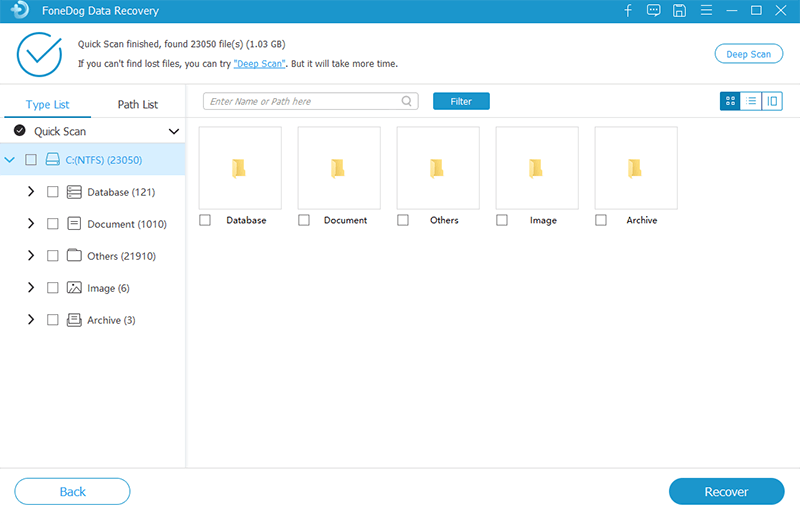
Al termine del processo di scansione, vedrai una visualizzazione delle categorie nel menu a sinistra e il contenuto a destra. Puoi andare su ogni categoria per vedere quali file devi recuperare.
Una delle migliori caratteristiche di FoneDog Data Recovery è l'opzione di anteprima in cui è possibile visualizzare i contenuti prima di poterli recuperare, un modo eccellente per risparmiare tempo e fatica.
Ora che hai trovato i file dal tuo floppy disk, puoi contrassegnarli uno per uno oppure puoi selezionarli tutti e ripristinarli. Fai clic sul pulsante Ripristina per scaricare e salvare i file sul tuo computer.
Non devi fare molto quando hai FoneDog Data Recovery. Tutto ciò che serve è questo software per recuperare ciò che pensi fosse inimmaginabile.
Subito dopo aver eseguito a recupero dati su floppy disk, hai la possibilità di formattare questa unità in modo da poterne ancora fare uso.
Il modo più semplice per formattare un disco floppy è utilizzando Esplora risorse. Segui questi passi:
Il metodo successivo su come formattare il disco floppy è utilizzando l'ambiente cmd. Controlla questa guida:
Ricorda che durante la formattazione del floppy disk, questo cancellerà tutte le informazioni salvate in questa unità; motivo per cui si consiglia vivamente di conservare un backup dei file prima della formattazione.
Recupero dati
Recupera immagini, documenti, audio e altri file cancellati.
Recupera i dati cancellati dal computer (incluso il Cestino) e dai dischi rigidi.
Ripristinare i dati di perdita causati da incidenti sul disco, crash del sistema operativo e altri motivi.
Scarica gratis
Scarica gratis

Alcune persone potrebbero dire che i floppy disk sono così antichi, specialmente le nuove generazioni, ma poco sanno che i dischetti hanno svolto ruoli vitali nella sua era fino ad oggi.
Se sei ancora uno di quegli utenti della vecchia scuola che preferiscono un dischetto su un'unità flash USB e riscontri la perdita di dati, questo articolo è perfetto per te.
Abbiamo appena discusso su come eseguire un recupero dati su floppy disk utilizzando FoneDog Data Recovery. Nel caso in cui si verifichi nuovamente la perdita di dati, ora si conosce il software da utilizzare e su cui fare affidamento.
Dillo ai tuoi compagni di lealisti su floppy disk FoneDog Data Recovery il software è la risposta alle tue paure di perdita di dati!
Scrivi un Commento
Commento
Recuperación de datos FoneDog
Recupera in modo rapido e sicuro immagini, video, audio, e-mail, documenti e altro ancora cancellati da hard disk, memory card, unità flash, Windows 10 \/ 8 \/ 7 \/ XP e Mac (incluso Cestino).
Scarica Gratis Scarica GratisArticoli Popolari
/
INTERESSANTENOIOSO
/
SEMPLICEDIFFICILE
Grazie! Ecco le tue scelte:
Excellent
Rating: 4.6 / 5 (Basato su 99 rating)